OFGB : un outil gratuit pour supprimer toutes les publicités de Windows 11 en quelques clics
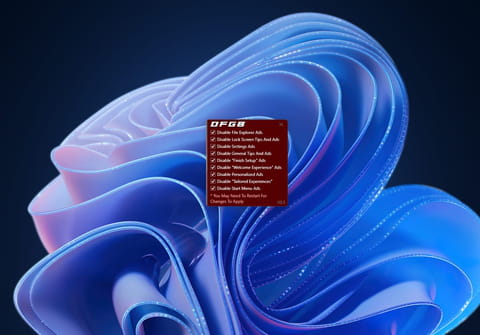
Au gré de ses mises à jour, Windows 11 intègre toujours davantage de publicités et autres "recommandations". Heureusement, il est possible de les faire disparaître rapidement avec OFGB, un petit logiciel gratuit et simple d'emploi.
Microsoft semble bien décidé à afficher toujours plus de publicités au sein de Windows 11. Depuis sa sortie, le système d'exploitation a reçu diverses mises à jour qui ont apporté progressivement de nouvelles réclames et autres recommandations un peu partout. Si la démarche publicitaire peut s'entendre pour des produits et services gratuits, elle est plus irritante et moins légitime pour un logiciel payant, car Windows 11 n'est pas gratuit et vous le payez chaque fois que vous achetez un appareil doté de cet OS.
Et cette tendance à l'affichage publicitaire au sein même de Windows 11 ne semble pas être sur le déclin. En plus des fausses applications présentes dans le menu Démarrer, qui renvoient en fait vers une page d'achat sur le Microsoft Store, des notifications intempestives pour des antivirus ou pour OneDrive qui apparaissant dans le coin de l'écran, des réclames peuvent également apparaître dans l'Explorateur de Fichiers, sur l'écran de verrouillage de l'ordinateur et même dans le menu des Paramètres depuis une récente mise à jour.
Bien sûr, il est toujours possible de désactiver la plupart de ces publicités à l'aide d'options de Windows 11, mais celles-ci sont éparpillées aux quatre coins du système, ce qui rend la tâche laborieuse et implique souvent d'en oublier quelques-unes. Pour faciliter tout ça, la développeuse xM4ddy a mis au point un petit utilitaire, open source et gratuit, du nom de OFGB (Oh Frick Go Back) qui réuni au sein d'une seule fenêtre tous les paramètres pour désactiver les publicités dans Windows 11. Simple, efficace et pratique.
Comment supprimer les publicités de Windows 11 avec OFGB ?
L'utilisation d'OFGB pour supprimer toutes les publicités intégrées à Windows 11 est vraiment simple et très rapide. L'outil se présente sous la forme d'une fenêtre unique, proposant une liste de cases à cocher pour sélectionner les publicités dont vous souhaitez vous débarrasser. L'utilitaire agit directement sur le registre de Windows 11 en modifiant certaines clés et valeurs, ce qui garantie en théorie une désactivation complète et définitive des publicités. Pour télécharger et utiliser OFGB, suivez ces quelques étapes :
► Rendez-vous sur cette page GitHub du projet OFGB, descendez sur la page et cliquez sur le fichier OFGB-Deps.exe pour le télécharger.
► Ouvrez le dossier dans lequel vous avez téléchargé le fichier OFGB-Deps.exe et double-cliquez dessus. Si Windows 11 affiche un message d'avertissement sur fond bleu disant "Windows a protégé votre ordinateur", cliquez sur la ligne Informations complémentaires puis sur le bouton Exécuter quand même. L'outil OFGB se lance ensuite directement (il ne nécessite pas d'installation).
► Pour supprimer les publicités intégrées dans les différentes parties de Windows 11, cocher simplement les cases correspondants à celles dont vous souhaitez vous débarrasser (notre conseil, cochez-les toutes, tout simplement). Et pour que les modifications soient prises en compte, redémarrez simplement votre ordinateur.
Et comme OFGB ne pèse que 173 Mo et qu'il peut être utilisé sans installation, vous pouvez aisément le conserver sur une clé USB ou un disque externe, afin de l'avoir à portée de main pour faire du nettoyage sur vos différents appareils ou aider vos amis et vos proches à se débarrasser des publicités de plus en plus envahissantes de Windows 11.
Notons pour finir que OFGB n'est pas le seul outil capable de supprimer les publicités dans Windows 11 : Winpilot, un autre logiciel gratuit qui remplace désormais Bloatynosy, dispose également d'une fonction du même type. Il s'agit là encore d'un utilitaire créé par un développeur indépendant que vous trouverez sur une page GitHub dédiée. La différence, c'est qu'il propose d'autres options de nettoyage et d'optimisation, pour Windows 10 comme pour Windows 11, notamment pour désactiver les fonctions IA du système, et qu'il dispose en plus d'un système d'extensions (plug-in) pour intégrer d'autres outils bien utiles (CoTweaker, Decrapify, WingetUI, etc.). À essayer aussi !



